
“Sindsdien geniet ik van mijn Apple Music-abonnement. Ik kwam er echter achter dat zodra mijn abonnement afliep of nadat ik het had opgezegd, al die nummers die ik bewaarde verdwenen zouden zijn. Nu denk ik erover om te zoeken naar methoden om muziek van Apple Music naar een computer te downloaden. Is dit mogelijk?"
Heb je ook gezocht naar referenties over het downloaden van muziek van Apple Music naar een computer? Misschien stelt u ook dezelfde vraag als hierboven. Maak je geen zorgen, dat is wat we in dit bericht gaan aanpakken.
Het is bekend dat Apple Music, een van de meest gebruikte en populairste muziekstreamingplatforms, zijn abonnees verschillende voordelen biedt. Het lijdt geen twijfel dat miljoenen muziekliefhebbers over de hele wereld de Apple Music-app graag gebruiken.
Het biedt een gratis proefperiode van 3 maanden. Als u zich daarna wilt abonneren op een van de abonnementen, kunt u doorgaan en 9.99 USD (voor een individueel abonnement) of 14.99 USD (voor een gezinsabonnement) betalen.
Een van de voordelen die een Apple Music-abonnement biedt, is de mogelijkheid om de nummers offline te streamen. Hoewel dit voordeel wordt genoten, zijn anderen nog steeds op zoek naar methoden om muziek van Apple Music naar een computer te downloaden om de nummers voor altijd te behouden. geniet er offline van.
Om eindelijk met de discussie te beginnen, gaan we naar het eerste deel van dit artikel.
Inhoudsopgave Deel 1. Kunnen we nummers van Apple Music naar een computer downloaden?Deel 2. Hoe download ik Apple Music naar een computer met een abonnement?Deel 3. Muziek gratis downloaden van Apple Music naar computerDeel 4. Veelgestelde vragen over het downloaden van Apple MusicDeel 5. Overzicht
Apple Music nummers zijn gecodeerd en worden beschermd volgens het FairPlay-beveiligingsbeleid van Apple. Dit beveiligingsbeleid wordt ook wel "DRM-beveiliging" genoemd. Vanwege deze codering zijn Apple Music-nummers alleen toegankelijk op geautoriseerde apparaten en mediaspelers. Apple Music-nummers kunnen ook niet rechtstreeks vanuit de app worden gedownload om ze voor altijd te bewaren. Dit wordt gebruikt door makers van inhoud om hun werken te beschermen tegen illegaal en ongeoorloofd gebruik en verspreiding.
Abonnees voelen zich echter verdrietig omdat ze weten dat ze de nummers niet kunnen laten streamen op elk apparaat dat ze bezitten. Bovendien investeren anderen niet in het kopen van een ander gadget, alleen maar om nummers te streamen. Het zal dus helpen om te zoeken naar manieren om muziek van Apple Music naar de computer te downloaden.
Bovendien zijn de Apple Music-nummers in M4P-indeling. Behalve dat ze beschermd zijn, hebben niet alle apparaten en spelers toegang tot dit bestandstype of formaat.
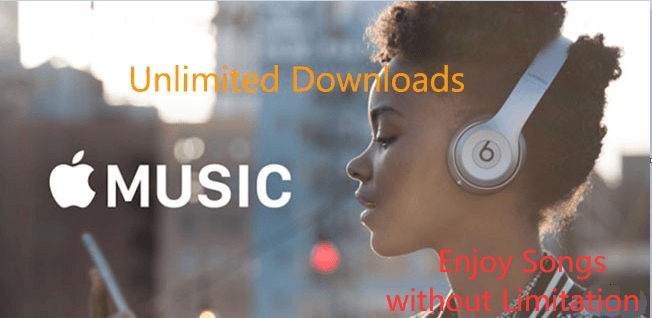
Liefhebbers en gebruikers van Apple Music zouden meer moeten weten over het downloaden van muziek van Apple Music naar hun computers. Met de kennis over dit onderwerp zou het niet nodig zijn om abonnementskosten te betalen of een nieuw apparaat te kopen om van de app te genieten.
Maar voor het geval u wilt weten hoe u Apple Music-nummers kunt downloaden met uw pc of uw mobiele apparaat zoals iPhone of Android-telefoon voor offline streaming onder een Apple Music-abonnement, kunt u de onderstaande procedures volgen die we zullen delen als Goed.
Als u uw favoriete Apple Music-nummers op uw draagbare apparaten zoals mobiele telefoons of tablets wilt downloaden, kunt u gewoon deze stappen volgen.
Stap #1. Open op uw draagbare apparaat de app "Muziek" die u op het startscherm zou moeten vinden.
Stap #2. Eenmaal gelanceerd, ga je naar het gedeelte "Bibliotheek" en zoek je naar het album of het nummer dat je wilt downloaden voor offline streaming.
Stap #3. Je zou een "+" teken moeten zien. Eenmaal getikt, kunt u nu beginnen met het toevoegen van nummers aan uw bibliotheek.
Stap #4. Nadat u een specifiek nummer hebt toegevoegd, ziet u in plaats van een "+" -teken een "wolk" -pictogram met een pijl naar beneden.
Stap #5. Het pictogram vermeld in stap 4 moet worden geklikt om het downloadproces te starten.
Stap #6. Om nu de gedetailleerde lijst met de nummers die je hebt gedownload te zien, kun je gewoon naar het gedeelte "Gedownloade muziek" van je app "Muziek" gaan.
Natuurlijk kunt u ook uw pc gebruiken om de Apple Music-nummers te downloaden waarnaar u graag luistert in de offline modus. U kunt deze handleiding volgen.
Stap #1. Open de iTunes-app op uw pc. Blader door de lijst met nummers en zoek naar degene die u wilt downloaden voor streaming in de offline modus - u kunt ook albums of afspeellijsten kiezen als u dat wilt.
Stap #2. Onder elk nummer zie je ook het "wolk" -pictogram met een pijl naar beneden zodra het "+" -teken is aangevinkt. Om te beginnen met het downloaden van een nummer, tikt u gewoon op dat "cloud" -pictogram.
Over een tijdje kun je de gekozen Apple Music-nummers klaar hebben voor offline streaming.
Houd er echter rekening mee dat u alleen van dit voordeel kunt genieten als u het maandelijkse abonnementsgeld betaalt (en dus een actief Apple Music-account hebt). Zodra uw abonnement afloopt of zodra u het opzegt, zijn de nummers die u eerder hebt gedownload verdwenen.
Het is vervelend om te weten dat je zonder abonnement niet naar gedownloade nummers kunt luisteren. Het zou een voordeel zijn als je wist hoe je muziek van Apple Music naar je computer kunt downloaden om deze voor altijd te bewaren.
We raden een app aan die erg handig is bij het proces "muziek downloaden van Apple Music naar computer" in het volgende deel, dus lees verder.
Zoals eerder vermeld, is het voor sommigen een hele uitdaging om muziek van de Apple Music-app rechtstreeks naar een pc of een ander apparaat te downloaden, aangezien de nummers worden beschermd door DRM-codering. Met deze beperking is er behoefte aan een zeer betrouwbare en professionele softwaretoepassing die de DRM-verwijderingstaak kan uitvoeren.
U kunt vertrouwen op deze app genaamd DumpMedia Apple Music Converter.
Download gratis Download gratis
DumpMedia Apple Music Converter is zeer betrouwbaar als het gaat om het DRM-verwijderingsproces. Eenmaal verwijderd, kunt u de nummers opslaan op elke gadget die u bezit of afspelen op elke gewenste mediaspeler. U kunt nu onbeperkt downloaden en streamen!
Natuurlijk, de DumpMedia Apple Music Converter kan helpen bij het proces "muziek downloaden van Apple Music naar computer". Het kan je zelfs helpen converteer de door u gekozen Apple Music-nummers naar formaten zoals MP3, FLAC, AC3, MKA en meer. Het kan meerdere bestanden in één bewerking converteren, dus als u een aantal Apple Music-nummers wilt converteren, is dat mogelijk! Hoewel de conversie zal plaatsvinden, blijven de ID-tags van de nummers behouden, evenals hun oorspronkelijke kwaliteit. Meer nog, u kunt de uitvoerinstellingen naar wens laten aanpassen - bestandsnaamindeling, bitsnelheid, samplefrequentie, enz.
Wat is er aantrekkelijker aan DumpMedia Apple Music Converter is dat je het zelfs kunt gebruiken als een krachtige audioboekconverter. Dus als je audioboeken bij je hebt die je graag in andere formaten wilt omzetten, kun je dat ook via deze app doen. Het ondersteunt toegang tot AA/AAX- en M4B-bestanden.
Natuurlijk, dit DumpMedia Apple Music Converter werkt op een behoorlijk snelle en betrouwbare snelheid. Zo bespaart u wat tijd zodat u meer dingen kunt doen die u nodig heeft! Het heeft een conversiesnelheid van 10x sneller dan andere apps. Het heeft ook een gebruikersinterface die vriendelijk en gemakkelijk te navigeren is.
Het belangrijkste is dat deze app op beide apparaten werkt Windows en Mac-computers, dus compatibiliteit is helemaal geen probleem! U kunt de volledige lijst met installatievereisten bekijken zodra u naar de officiële website van DumpMedia.
Hier leest u hoe u muziek van Apple Music naar de computer kunt downloaden met behulp van DumpMedia Apple Music-converter.

Stap #1. Voltooi alle installatievereisten, ontvang DumpMedia het installatieprogramma van Apple Music Converter en ga vervolgens verder met de installatie van de app op uw computer. Begin op de hoofdpagina met het bekijken of selecteren van de Apple Music-nummers die u wilt verwerken. Nogmaals, je kunt de batch-conversie doen, dus het is mogelijk om een aantal nummers te kiezen.
Stap #2. Kies een uitvoerformaat en definieer een uitvoermap. U kunt ook de uitvoerprofielinstellingen aanpassen als u dat wilt.

Stap #3. Tik op de knop "Converteren" om de app het conversieproces te laten starten. Terwijl de app de bestanden converteert, de DRM de verwijderingsprocedure zal ook gelijktijdig worden uitgevoerd.
Binnen slechts een paar minuten zijn de uitvoerbestanden direct beschikbaar in de uitvoermap die u hebt gedefinieerd! Nu zijn ze al DRM-vrij en worden ze omgezet! Je kunt ze nu openen op elk apparaat dat je hebt!
Q1. Waarom heb je Apple Music Converter nodig om nummers te downloaden?
Apple Music maakt gebruik van een DRM-systeem (Digital Rights Management) om de nummers te beschermen en ervoor te zorgen dat ze niet buiten de grenzen van het netwerk kunnen worden geopend of afgespeeld. Spotify app. Maar u kunt ook tools van derden gebruiken, zoals DumpMedia Apple Music-converter.
Vraag 2. Is het legaal om Apple Music te converteren?
Apple Music converteren naar MP3 voor persoonlijk gebruik is legaal. Het distribueren van alle Apple Music-downloads en het delen ervan met anderen is echter verboden.
Q3. Wat is de snelste manier om Apple Music naar te converteren MP3?
De snelste manier om Apple Music te converteren is door het te gebruiken DumpMedia Apple Music-converter. Het ondersteunt 5x conversiesnelheid en blijft behouden 100% originele kwaliteit.
Download gratis Download gratis
Je weet nu eindelijk dat er een manier is om muziek van Apple Music naar een computer te downloaden. U hoeft niet na te denken over het betalen van de maandelijkse abonnementskosten of het kopen van een nieuw apparaat, alleen maar om naar Apple Music-nummers te luisteren. Met de hulp van DumpMedia Apple Music Converter, kunt u eenvoudig de Apple Music-nummers opslaan die u leuk vindt en ze op elk apparaat afspelen!
